Khám phá 3 cách quay màn hình Vivo đơn giản nhưng hiệu quả
Cách quay màn hình Vivo là một tính năng rất hữu ích giúp người dùng có thể ghi lại hoạt động trên màn hình một cách dễ dàng. Bài viết này, Thành Trung Mobile sẽ hướng dẫn chi tiết về cách quay màn hình vivo cùng với các mẹo hay để bạn tận dụng tối đa tính năng này, giải quyết các thắc mắc thường gặp để có thể quay video màn hình Vivo một cách chuyên nghiệp.

Các cách quay màn hình trên điện thoại Vivo
Quay màn hình giúp người dùng ghi lại các hoạt động trên màn hình như chơi game, hướng dẫn sử dụng ứng dụng hoặc chia sẻ nội dung với người khác. Dưới đây là hướng dẫn chi tiết cho từng cách thực hiện:
Cách 1: Sử dụng thanh thông báo quay video màn hình Vivo
Đây là cách phổ biến nhất và nhanh nhất để quay màn hình trên hầu hết các mẫu điện thoại Vivo. Dưới đây là hướng chi tiết để người dùng dễ dàng thao tác quay màn hình:
- Bước 1: Kéo xuống thanh thông báo để mở trung tâm điều khiển.
- Bước 2:Tìm biểu tượng nút ghi màn hình. Nút ghi màn hình trên Vivo có biểu tượng máy quay phim, thường nằm ở trung tâm điều khiển.
- Bước 3:Nhấn nút này để bắt đầu quay màn hình.
- Bước 4: Có thể chọn tùy chọn chất lượng video, ghi âm microphone, hiển thị chạm màn hình để tùy chỉnh bản ghi theo ý muốn.
- Bước 5: Nhấn vào biểu tượng nút ghi một lần nữa để dừng quay.
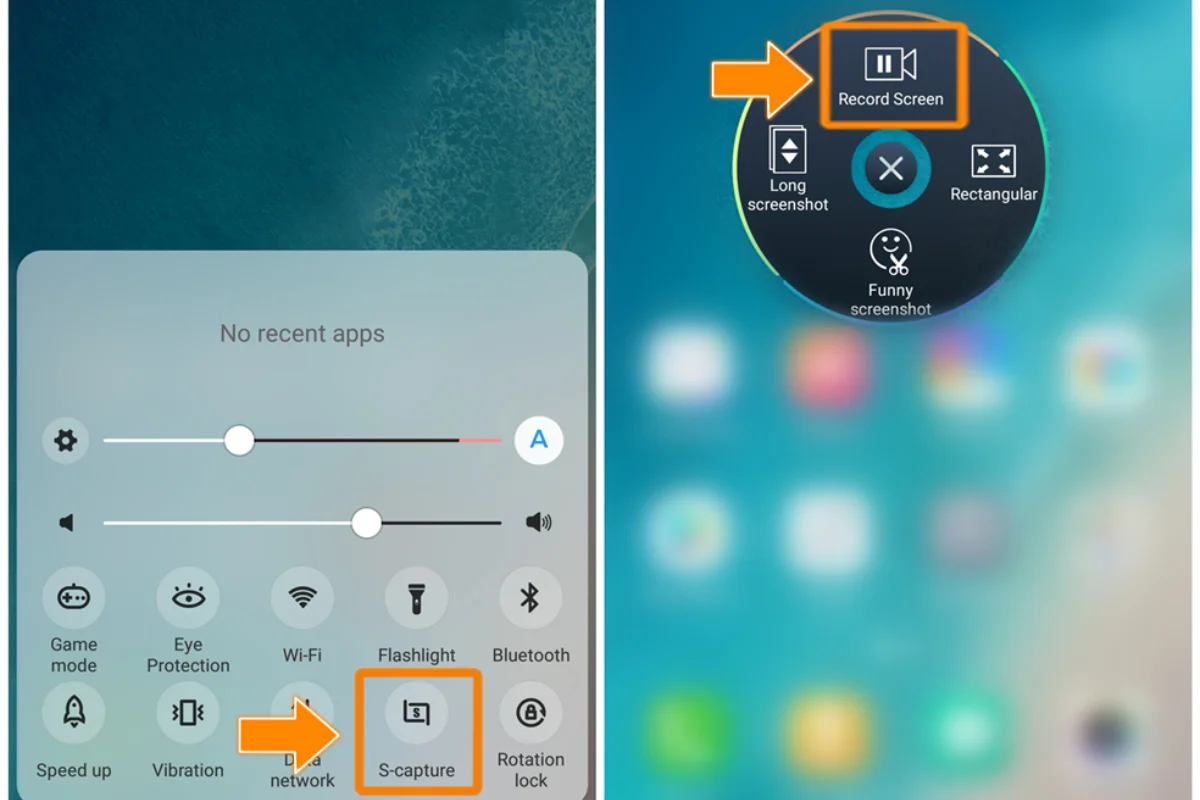
Cách 2: Sử dụng Trợ lý Jovi
Funtouch OS hỗ trợ tính năng quay màn hình thông qua trợ lý ảo Jovi, cho phép bạn quay màn hình điện thoại Vivo bằng giọng nói:
- Bước 1: Kích hoạt Trợ lý Jovi bằng cách nhấn và giữ nút nguồn hoặc ra lệnh bằng giọng nói ( Hey Jovi ).
- Bước 2: Nói lệnh thoại Bắt đầu quay màn hình hoặc Ghi màn hình.
- Bước 3: Trợ lý Jovi sẽ bắt đầu quay màn hình.
- Bước 4: Nói lệnh thoại Dừng quay hoặc Kết thúc quay màn hình để dừng quay.
Cách 3: Cách quay màn hình Vivo qua ứng dụng của bên thứ ba
Điện thoại vivo có tính năng quay màn hình mặc định. Ngoài ra, bạn cũng có thể sử dụng ứng dụng quay màn hình của bên thứ ba để có nhiều tùy chọn nâng cao hơn.
- Bước 1: Truy cập Google Play Store trên điện thoại Vivo của bạn. Tìm kiếm quay màn hình hoặc screen recorder. Một số ứng dụng phổ biến bao gồm AZ Screen Recorder, ADV Screen Recorder, Screen Recorder - No Ads,...
- Bước 2: Mở ứng dụng, cấp quyền truy cập cần thiết.
- Bước 3: Nhấn Bắt đầu quay, tùy chỉnh theo ý thích.
- Bước 4: Quay xong, nhấn Dừng. Xem lại, chỉnh sửa (cắt ghép, thêm hiệu ứng), chọn chia sẻ hoặc lưu video.
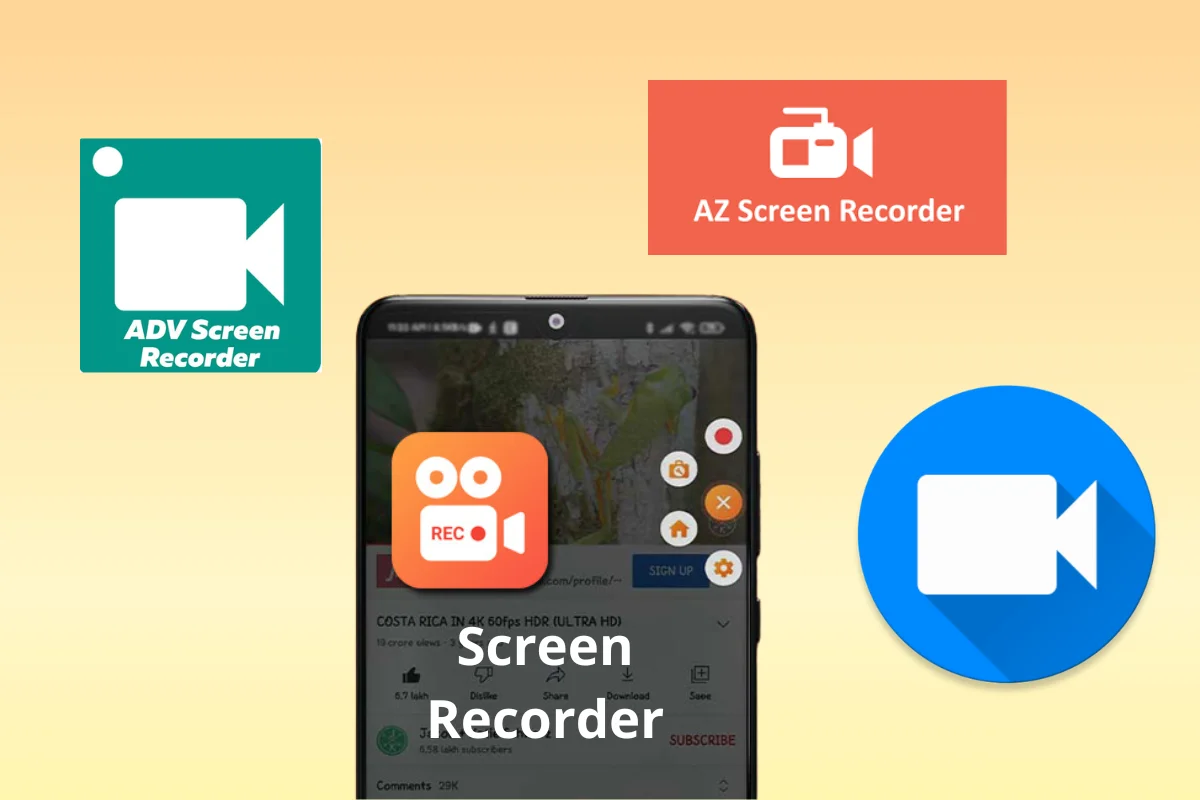
Các tùy chọn khi quay màn hình trên Vivo
Khi quay màn hình Vivo, bạn có thể lựa chọn các tùy chọn sau để tối ưu hóa bản ghi theo nhu cầu:
- Chất lượng video cho phép chọn chất lượng cao, trung bình hoặc thấp phù hợp nhu cầu.
- Ghi âm microphone để ghi lại cả âm thanh khi quay màn hình, hữu ích cho video hướng dẫn.
- Hiển thị chạm hiện thị các điểm chạm trên màn hình trong bản ghi, thích hợp tạo video hướng dẫn chi tiết.
Mẹo giúp quay màn hình Vivo đẹp chất lượng
Ngoài hướng dẫn chi tiết về cách quay màn hình Vivo ở trên, bạn có thể tham khảo thêm một số thủ thuật sau đây để có được bản ghi chất lượng và ưng ý nhất:
- Có thể sử dụng các ứng dụng chỉnh sửa video để cắt ghép, thêm hiệu ứng, nhạc nền,... cho video của mình.
- Sử dụng tính năng bổ sung:
- Quay màn hình theo vùng: Tính năng này cho phép bạn chỉ quay một phần màn hình nhất định, thay vì toàn bộ màn hình.
- Quay màn hình kèm camera trước: Cho phép bạn ghi lại cả phản ứng của bạn trong quá trình quay màn hình, thích hợp cho việc tạo video hướng dẫn hoặc live stream.
- Bật tính năng "Ghi âm màn hình stereo" (nếu có) để ghi lại âm thanh trong trẻo và sống động hơn.
- Cách chụp màn hình Vivo cũng là một tính năng hữu ích khác để lưu lại nội dung trên màn hình.
- Giảm thiểu thông báo bằng cách bật chế độ "Không làm phiền" trước khi quay.
Với những mẹo trên, hy vọng bạn có thể quay màn hình Vivo một cách hiệu quả và tạo ra những video chất lượng cao.
Xem thêm về: Những cách quay màn hình Oppo F11 Pro đơn giản nhất!
Câu hỏi thường gặp về cách quay màn hình Vivo
Có thể quay màn hình Vivo kèm âm thanh không?
Có thể. Khi quay màn hình Vivo, bạn có thể lựa chọn bật hoặc tắt tính năng ghi âm microphone để quay màn hình Vivo không có âm thanh. Cách ghi màn hình có tiếng trên Vivo hữu ích khi bạn muốn ghi lại lời giải thích, âm thanh trò chơi hoặc âm thanh môi trường xung quanh.
Làm thế nào để bật ghi âm microphone khi quay màn hình Vivo?
Có hai cách chính để bật ghi âm microphone khi quay màn hình Vivo:
- Cách 1: Khi bắt đầu quay màn hình, hãy chú ý đến các biểu tượng trên màn hình. Nhấn vào biểu tượng micro để bật hoặc tắt tính năng ghi âm.
- Cách 2: Một số phiên bản Funtouch OS cho phép bạn bật ghi âm microphone ngay từ cài đặt trước khi quay. Mở Cài đặt > Âm thanh và rung > Quay màn hình, sau đó bật tùy chọn Ghi âm microphone.
Video quay màn hình Vivo được lưu ở đâu?
Video quay màn hình Vivo sẽ được lưu tự động vào thư mục Quay phim hoặc Video trên điện thoại của bạn. Bạn có thể dễ dàng truy cập và quản lý video này từ thư viện ảnh hoặc ứng dụng quản lý tập tin.
Với những hướng dẫn chi tiết về các phương pháp quay màn hình, cùng những mẹo hay để tối ưu hóa chất lượng video, chắc chắn bạn sẽ không gặp khó khăn gì khi muốn ghi lại các hoạt động trên màn hình điện thoại Vivo của mình. Chỉ cần làm theo từng bước đơn giản, bạn đã có thể sở hữu những đoạn video màn hình chất lượng cao để chia sẻ, hướng dẫn hoặc lưu giữ kỷ niệm. Đừng quên thử ngay cách quay màn hình Vivo để tận hưởng trọn vẹn tính năng thú vị này.


















